「インポート」とは、MT(Movable Type)形式で保存されたブログのテキストデータを「goo blog」の記事として編集画面から簡単な操作でインポート(登録)する機能です。
1.編集画面の「インポート」をクリックします。

2.「ファイルを選択」ボタンをクリックして、あらかじめパソコンに保存しておいたMT形式のテキストデータ(元のブログからエクスポートしておいたデータ)を選択します。
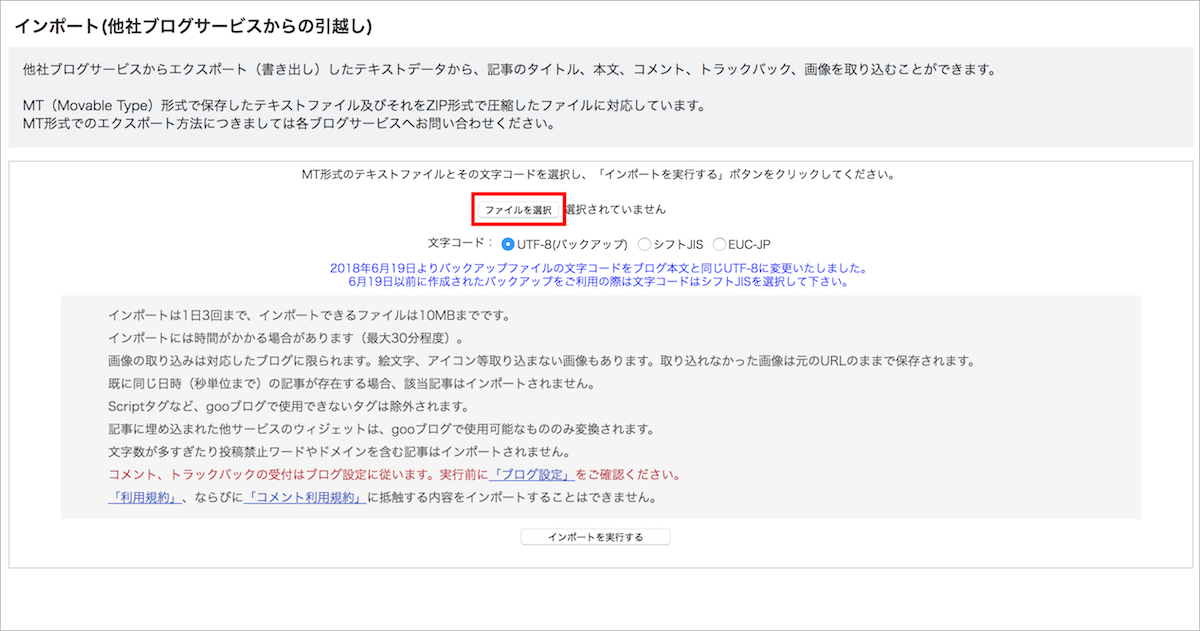
3.2でファイル選択後「インポートを実行する」ボタンをクリックしてインポートを開始します。

4.しばらく経つと完了します。リロードすると下記のように完了が確認できます。
![]()
■インポート機能ご利用の際の留意事項
・ MT(Movable Type)形式で保存したテキストデータに対応しています。
・インポートは1日100回まで、インポートできるファイルは1回につき10MBまでです。(※1)
100回を超えた場合は日を改めて、また、インポートファイルが10MBを超える場合は分割することで、
インポートすることが可能です。
・インポートには時間がかかる場合があります(最大30分程度)。
・画像の取り込みは対応したブログに限られます。絵文字、アイコン等取り込まない画像もあります。
取り込みに成功した画像のURLはgoo blogでのURLに置換され、取り込れなかった画像は元のURLのままで保存されます。このため他社サービスの終了に伴い急に画像が表示されなくなることにご注意ください。
(対応ブログ:はてなブログ、So-netブログ、Seesaaブログ、ライブドアブログ、忍者ブログ、FC2ブログ、てぃーだブログ、ブロマガ(ニコニコチャンネル)、ココログ、ウェブリブログ、JUGEMブログ)
・下書きやパスワード付き、友人限定など非公開/限定公開の記事中の画像はインポートされません。これらを公開状態に変更してから実行してください。
・大きいサイズの画像は長辺640pxにリサイズされて取り込まれます。
・記事中のリンク(他記事や画像拡大表示等)は置換されませんので、ご自身で修正をお願いいたします。
・既に同じ日時(秒単位まで)の記事が存在する場合、該当記事はインポートされません。
・インポートしても文字が読めないのは文字コード設定が間違っていると考えられます。その際は全ての記事と画像を削除して文字コードや元サービスの設定を間違えずに再インポートしてください。
また、対応なのに画像や絵文字が入れ替わっていない場合は、該当する記事とその画像のみを削除して再インポートしてください。
・インポートにより1日の画像アップロード数の上限を超えると実行当日は新しい画像をアップロード出来なくなります。その場合は翌日以降にアップロードしてください。
・Scriptタグなど、goo blogで使用できないタグは除外される場合があります。
・記事に埋め込まれた他サービスのウィジェットは、goo blogで使用可能なもののみ変換されます。
・文字数が多すぎたり投稿禁止ワードやドメインを含む記事はインポートされません。
・コメント、トラックバックの受付はブログ設定に従います。実行前に「ブログ設定」をご確認ください。
・MT形式でのエクスポート(書き出し)につきましてはエクスポート元のサービス窓口へお問い合わせください。
・一部対応していないブログサービスもございます。ご了承ください。
・利用規約に抵触する内容をインポートすることはできません。
・画像の取り込みは対応したブログ(※2)に限られます。
※1 10MB以上のファイルをインポートする方法ファイルを圧縮する
インポート用テキストファイルを、zip形式に圧縮します。
(Windowsでの圧縮の仕方はこちら)
(Macでの圧縮の仕方はこちら)
zipファイルの中にあるのがテキストファイルのみの場合は、zip形式のファイルのままインポートができます。
圧縮して出来たファイルが10MB以下の場合は、そのファイルをインポートしてください。
圧縮してもファイルが10MBを超える場合は次に進んでください。
インポート用テキストファイルをいくつかにわける
インポート用テキストファイルを、1ファイルが10MB以下になるように分割し、1ファイルづつインポートします。
ファイルの中身は、1記事ごとに8つのハイフン(--------)のみの行で区切られているので、その区切りの下から分割してください。
<参考>

※2 画像の取り込みに対応したブログ
So-net
Seesaa ブログ
FC2ブログ
ココログ
はてなブログ
ライブドアブログ
エキサイトブログ
てぃーだブログ
ウェブリブログ
忍者ブログ
ブロマガ(ニコニコチャンネル)
JUGEMブログ
goo blog(別のgooIDからの引越し時)
※絵文字、アイコン等取り込まない画像もあります。取り込れなかった画像は元のURLのままで保存されます。
■下記のようなメッセージが出る場合は?
![]()
上のようなメッセージが出る場合は以下のような原因が考えられます。該当するエラーを確認したい場合はログをご確認ください。
・MTデータにScriptタグなど、goo blogで使用できないタグが含まれている
・記事本文が制限文字数(全半角30,000文字)以上の記事が含まれている
・記事タイトルが空欄の記事が含まれている
・概要文に制限文字数以上の記事が含まれている
・投稿日時が空欄の記事が含まれている